>
VirLocker rimozione di Ransomware (+ File di recupero)
Inviato da in Removal su lunedì 30 gennaio 2017
Come rimuovere VirLocker Ransomware?
VirLocker è un’infezione pericolosa ransomware. È stato scoperto nel 2014 tanto tempo fa ed ora è rifare nuovamente la superficie. Come si potrebbe immaginare, il virus VirLocker è distruttivo. Tutti i parassiti di ransomware-tipo sono. Internet è attualmente pieno di crittografia di file di programmi e la lista è solo sempre più lunghe. Gli hacker sembrano essere pagare questi parassiti qualche attenzione in più in questi giorni. Per chi non ha familiarità con ransomware â €”è un tipo notoriamente temuto di virus. C’è un motivo perché nessuno nella loro giusta mente vuole rimanere bloccati con ransomware. Il parassita VirLocker segue il modello classico. È altrettanto pericoloso e problematico, in quanto tutte le altre infezioni del genere. Per cominciare, VirLocker blocca i file privati. Non appena viene scaricato questo programma, la scansione del dispositivo accuratamente. Il virus rileva le informazioni private in questo modo. Vedete, ransomware deve individuare i file di destinazione. Purtroppo, ci riesce sempre. Per “file di destinazione” si intende una grande varietà di formati di file. Ransomware non gioca quando si tratta di crittografia. Utilizza un algoritmo complicato per bloccare tutti i dati importanti memorizzati a bordo. Foto preferite. Video divertenti. Importanti documenti di MS Office lavoro-correlato. File musicali. È chiaro quanto male la vostra posizione diventa, non è vero? Il parassita trova un modo per rendere ancora peggio, però. VirLocker lo schermo si blocca e viene visualizzata una nota di riscatto altamente aggravanti. Secondo questo messaggio, hai ora a che fare con il Federal Bureau of Investigation stessa. Molti utenti di PC perderebbero il loro nervo vedendo il logo del FBI. Ecco come si ottiene truffati. VirLocker è parte della cosiddetta polizia ransomware famiglia. Queste infezioni spaventano la vittima a pagare. Essi si basano principalmente sul vostro panico perché, se si prende il tempo per pensarci, vi accorgerete che si tratta di una frode. F.b.i. non ha mai bloccato schermi dei popoli. Il sistema legge semplicemente non funziona così. Quindi, gli hacker utilizzano loghi dall’aspetto legittimo per ingannare voi. Che cosa si deve tenere a mente è che tutto questo è un tentativo di povero per una truffa. A meno che non si vuole cadere nella trappola, non può permettersi qualsiasi mosse sbagliate. Truffatori chiedono 250 USD per liberare i file. Chiamano questa somma una “multa”, ma si dovrebbe sapere meglio di cosi. Non vi sono stati condannati di infrangere la legge e tu avrai sicuramente non essere arrestato. Invece di pagare gli hacker di centinaia di dollari per niente, eliminare questo programma. La prima è, meglio è.
Come ha fatto a infettarsi con?
Il modo più semplice per catturare un ransomware è via email fasulle. Quanto spesso ricevete casuale gli allegati di e-mail da mittenti sconosciuti? Una regola empirica è di stare lontano da tali inaffidabile email e messaggi. Chi potrebbe sembrare di essere sicuro, ma che è solo perché gli hacker vogliono farvi fare clic su. Se si apre il messaggio sbagliato, è scaricare malware automaticamente. Sì, è così semplice. Infezioni potrebbero ottenere travestite da domande di lavoro o altre email innocue. Si consiglia di eliminare ciò che non ti fidi invece di rischiare la vostra sicurezza. Se imbattono in un file .exe casuale, stare lontano da esso. Attento a ciò che si Scarica pure. Ci sono danneggiati freeware/shareware pacchetti e aggiornamenti del programma falso là fuori. Un’altra popolare tecnica coinvolge exploit kit. Inoltre, con l’aiuto di un Trojan potrebbe installato ransomware. Avete dei dubbi che un altro virus è sulla vostra macchina? Meglio prevenire che curare. Check out il sistema del computer per altri intrusi. Il Ransomware VirLocker potrebbe essere avere compagnia. Ultimo ma non meno importante, evitare siti web illegittimo e torrenti fasulli. Essi potrebbe costituire una minaccia per la sicurezza troppo.
Perché VirLocker è pericoloso?
VirLocker sta cercando di rubare i vostri soldi. 250 dollari, per l’esattezza. La domanda è: siete disposti a sponsorizzare attività dannoso hacker? Perché premiare le persone che il tuo file crittografati e mentito al tuo viso? Ogni singolo centesimo truffatori guadagno sarebbe utilizzato per sviluppare ulteriori infezioni. Alla fine, più persone finirebbe infetti. Trattenerti da pagare nulla e mantenere i vostri Bitcoin. È estremamente importante rimanere fresco e raccolti. La disperazione potrebbe costare un sacco di soldi. Il parassita vi darà anche una scadenza. Devi per effettuare il pagamento in tre giorni, in caso contrario “vi sarà addebitato, multato, condannato per fino a 5 anni”. Tuttavia, questi sono solo vuote minacce. Non permettere agli hacker di giocare i giochi di mente con te e non pagare. Se non altro, si sarebbe solo peggiorare le cose perdendo soldi. Per eliminare manualmente VirLocker, si prega di seguire la nostra guida dettagliata rimozione giù sotto.
VirLocker rimozione Istruzioni
STEP 1: Kill the Malicious Process
STEP 3: Locate Startup Location
STEP 4: Recover VirLocker Encrypted Files
PASSAGGIO 1: Arresta il processo dannoso utilizzando Task Manager di Windows
- Aprire il task Manager premendo contemporaneamente i tasti CTRL + MAIUSC + ESC
- Individuare il processo del ransomware. Hanno in mente che questo è di solito un casuale generato file.
- Prima di uccidere il processo, digitare il nome su un documento di testo per riferimento futuro.
- Individuare eventuali processi sospetti associati con crittografia VirLocker Virus.
- Fare clic con il pulsante destro sul processo
- Apri percorso File
- Termina processo
- Eliminare le directory con i file sospetti.
- Avere in mente che il processo può essere nascosto e molto difficile da rilevare
PASSAGGIO 2: Mostrare i file nascosti
- Aprire qualsiasi cartella
- Fare clic sul pulsante “Salva”
- Scegli “Opzioni cartella e ricerca”
- Selezionare la scheda “Visualizza”
- Selezionare l’opzione “Visualizza cartelle e file nascosti”
- Deselezionare “Nascondi file protetti di sistema”
- Fare clic sul pulsante “Applica” e su “OK”
PASSAGGIO 3: Individuare il percorso di avvio del Virus di crittografia VirLocker
- Una volta che il sistema operativo carica premere contemporaneamente il Pulsante con il Logo Windows e il tasto R .
- Dovrebbe aprirsi una finestra di dialogo. Digitare “Regedit”
- Attenzione! essere molto attenti quando editing the Microsoft Windows Registry come questo può rendere il sistema rotto.
A seconda del sistema operativo (x86 o x64) passare a:
[HKEY_CURRENT_USERSoftwareMicrosoftWindowsCurrentVersionRun] o
[HKEY_LOCAL_MACHINESOFTWAREMicrosoftWindowsCurrentVersionRun] o
[HKEY_LOCAL_MACHINESOFTWAREWow6432NodeMicrosoftWindowsCurrentVersionRun]
- ed eliminare la visualizzazione nome: [RANDOM]
- Quindi aprire explorer e passare a:
Passare alla cartella % appdata % ed eliminare il file eseguibile.
In alternativa, è possibile utilizzare il programma di windows di msconfig per controllare il punto di esecuzione del virus. Per favore, avere in mente che i nomi nella vostra macchina potrebbero essere diverso, come potrebbe essere generate in modo casuale, è per questo che è necessario eseguire qualsiasi scanner professionale per identificare i file dannosi.
Passo 4: Come recuperare i file crittografati?
- Metodo 1: Il primo e il miglior metodo è per ripristinare i dati da un backup recente, nel caso che ne hai uno.
- Metodo 2: Software di recupero File – di solito quando il ransomware crittografa un file si fa prima una copia di esso, consente di crittografare la copia e quindi Elimina l’originale. A causa di questo si potrebbe tenta di utilizzare software di recupero file per recuperare alcuni dei file originali.
- Metodo 3: Le copie Shadow Volume – come ultima risorsa, è possibile ripristinare i file tramite Le copie Shadow del Volume. Aprite la parte di Shadow Explorer del pacchetto e scegliere l’unità che si desidera recuperare. Fare clic con il tasto destro su qualsiasi file che si desidera ripristinare e fare clic su Esporta su di esso.
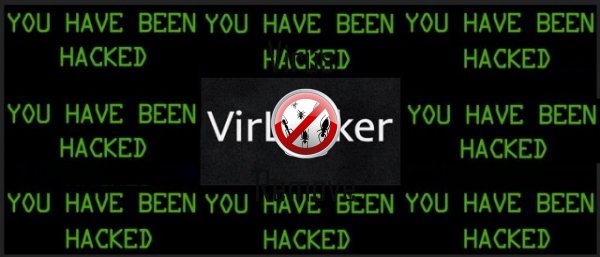
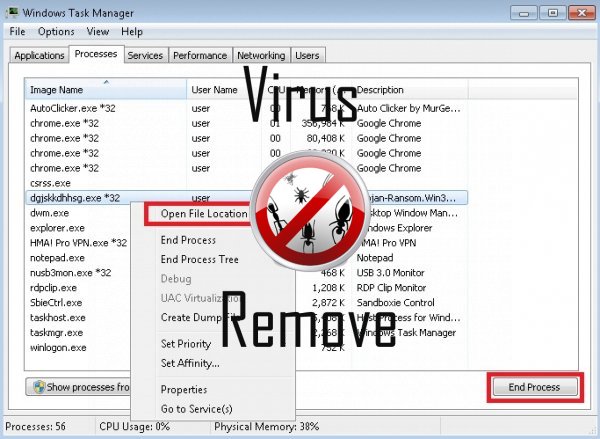

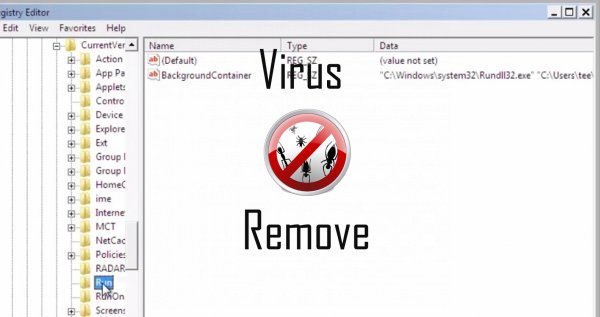
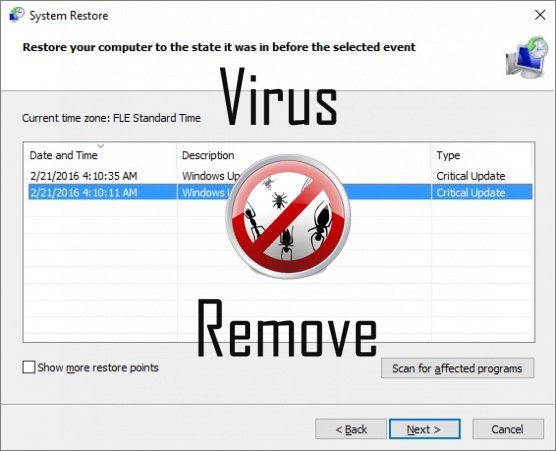

Attenzione, più anti-virus scanner hanno rilevato malware possibili in VirLocker.
| Software Anti-Virus | Versione | Rilevazione |
|---|---|---|
| Qihoo-360 | 1.0.0.1015 | Win32/Virus.RiskTool.825 |
| K7 AntiVirus | 9.179.12403 | Unwanted-Program ( 00454f261 ) |
| McAfee-GW-Edition | 2013 | Win32.Application.OptimizerPro.E |
| Malwarebytes | 1.75.0.1 | PUP.Optional.Wajam.A |
| ESET-NOD32 | 8894 | Win32/Wajam.A |
| Kingsoft AntiVirus | 2013.4.9.267 | Win32.Troj.Generic.a.(kcloud) |
| Malwarebytes | v2013.10.29.10 | PUP.Optional.MalSign.Generic |
| Tencent | 1.0.0.1 | Win32.Trojan.Bprotector.Wlfh |
| Dr.Web | Adware.Searcher.2467 | |
| VIPRE Antivirus | 22224 | MalSign.Generic |
| Baidu-International | 3.5.1.41473 | Trojan.Win32.Agent.peo |
| NANO AntiVirus | 0.26.0.55366 | Trojan.Win32.Searcher.bpjlwd |
Comportamento di VirLocker
- Modifica le impostazioni Browser e Desktop.
- Comportamento comune di VirLocker e qualche altro testo emplaining som informazioni relative al comportamento
- Si installa senza autorizzazioni
- Si distribuisce attraverso pay-per-installare o è in bundle con software di terze parti.
- VirLocker disattiva il Software di sicurezza installati.
- Reindirizzare il browser a pagine infette.
- Ruba o utilizza i vostri dati confidenziali
- Si integra nel browser web tramite l'estensione del browser di VirLocker
- Rallenta la connessione a internet
- Spettacoli falsi avvisi di sicurezza, popup e annunci.
- VirLocker spettacoli annunci commerciali
- Cambia la pagina iniziale dell'utente
- VirLocker si connette a internet senza il vostro permesso
VirLocker effettuate versioni del sistema operativo Windows
- Windows 10
- Windows 8
- Windows 7
- Windows Vista
- Windows XP
Geografia di VirLocker
Eliminare VirLocker da Windows
Elimina VirLocker da Windows XP:
- Fare clic su Start per aprire il menu.
- Selezionare Pannello di controllo e vai a Aggiungi o Rimuovi programmi.

- Scegliere e rimuovere il programma indesiderato.
Rimuovi VirLocker dal tuo Windows 7 e Vista:
- Aprire il menu Start e selezionare Pannello di controllo.

- Spostare Disinstalla un programma
- Pulsante destro del mouse sull'app indesiderato e scegliere Disinstalla.
Cancella VirLocker da Windows 8 e 8.1:
- Pulsante destro del mouse sull'angolo inferiore sinistro e selezionare Pannello di controllo.

- Scegliere Disinstalla un programma e fare clic destro sull'applicazione indesiderata.
- Fare clic su disinstallare .
Eliminare VirLocker dal tuo browser
VirLocker Rimozione da Internet Explorer
- Fare clic sull' icona dell'ingranaggio e seleziona Opzioni Internet.
- Vai alla scheda Avanzate e fare clic su Reimposta.

- Verifica Elimina impostazioni personali e clicca Reset nuovamente.
- Fare clic su Chiudi e scegliere OK.
- Tornare indietro per l' icona dell'ingranaggio, scegliere Gestione componenti aggiuntivi → estensioni e barre degli strumentie delete indesiderati estensioni.

- Vai al Provider di ricerca e scegliere un nuovo motore di ricerca di predefinito
Cancellare VirLocker da Mozilla Firefox
- Inserire "about:addons" nel campo URL .

- Vai a estensioni ed eliminare le estensioni browser sospette
- Scegliere dal menu, fare clic sul punto interrogativo e aprire la Guida di Firefox. Fare clic sul pulsante Firefox Aggiorna e selezionare Aggiorna Firefox per confermare.

Terminare VirLocker da Chrome
- Digitare "chrome://extensions" nel campo URL e premere invio.

- Terminare le estensioni del browser inaffidabile
- Riavviare Google Chrome.

- Aprire Chrome menu, fare clic su impostazioni → impostazioni di Show advanced, selezionare Reimposta le impostazioni del browser e fare clic su Reimposta (opzionale).